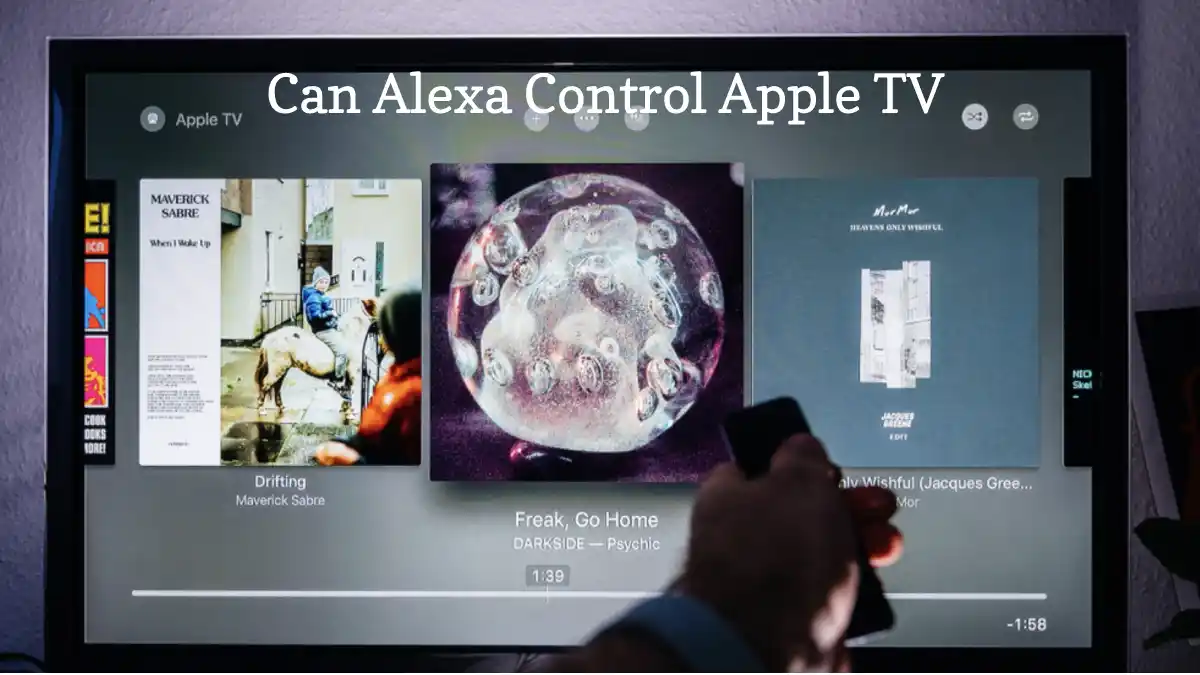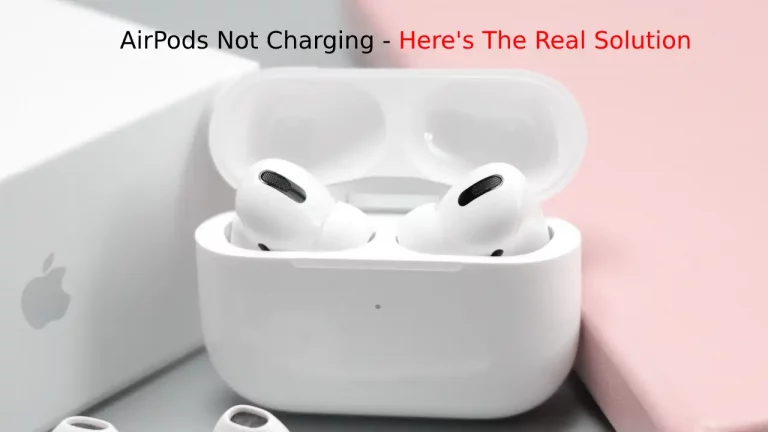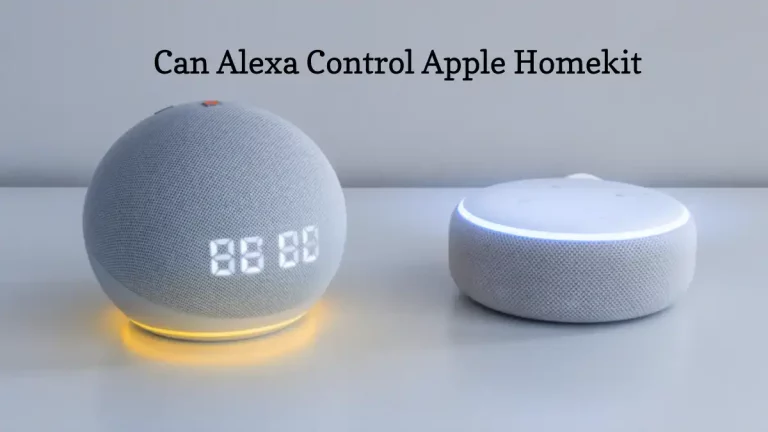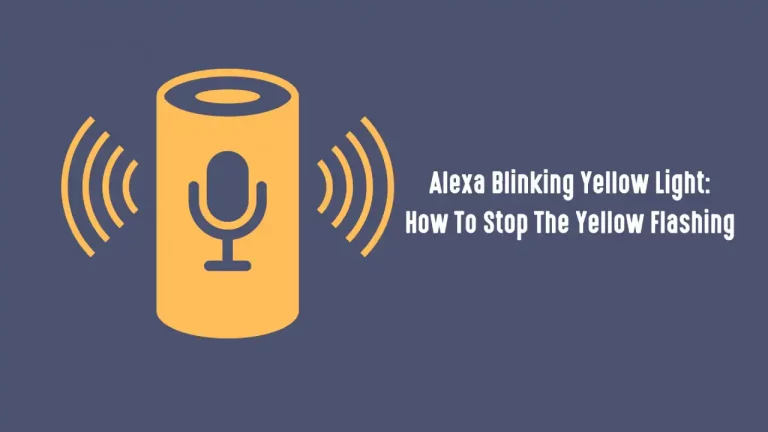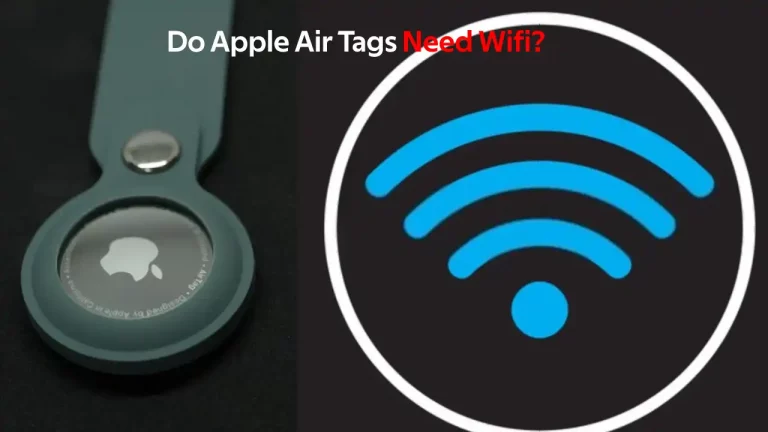Alexa — это отличный способ настроить свой умный дом, например, использовать умного помощника для создания пользовательских навыков в приложении. Связывание различных брендов с голосовым помощником — это фантастический способ управления вашими устройствами и взаимодействия с ними.
Может ли Alexa управлять Apple TV? У Alexa нет прямой интеграции с Apple TV, но вы можете использовать простые функции, такие как воспроизведение / пауза и регулировка громкости, если у вас есть интеллектуальные динамики, подключенные к телевизору. Для получения дополнительных функций вам понадобится третье устройство, такое как Harmony Hub Remote, которое вы можете связать с Alexa и давать команды Apple TV.
Продолжайте читать, чтобы узнать, как связать другие устройства, чтобы получить доступ к дополнительным функциям Alexa и Apple TV, а также устранить некоторые проблемы, которые могут возникнуть.
Может ли Alexa управлять Apple TV?
Вы можете управлять своим Apple TV с помощью Alexa, но существуют ограничения на то, сколько вы можете контролировать, не связывая другое устройство.
Поскольку у Alexa нет прямой интеграции с Apple TV, вы будете использовать только простые элементы управления, такие как воспроизведение/пауза и уровни громкости, если у вас есть умные динамики.
Однако использование Bluetooth через Alexa для управления динамиками может быть проблематичным и не всегда является наиболее подходящим вариантом для Apple TV.
Подключение пульта Harmony
Если вы хотите получить больше возможностей для своих смарт-устройств и Apple TV, то подключение Alexa к пульту Harmony Hub Remote поможет вам отправлять больше команд на телевизор.
Существует два типа удаленных устройств на выбор: удаленное управление на основе концентратора и дистанционное управление с помощью ИК-порта.
Подключение пульта на основе концентратора
Чтобы подключить пульт Harmony на базе концентратора к Apple TV:
- Добавьте приложение Harmony на свое мобильное устройство и откройте его.
- Выберите "Меню” в левом верхнем углу, затем “Настройка гармонииИз раскрывающегося меню.
- Нажать на "Добавить/Редактировать устройства ; мероприятия".
- Выберите "Устройства», затем нажмите «Добавить устройство», расположенный в нижней части экрана.
- Нажмите "Поиск устройств Wi-Fi», и Harmony выполнит поиск вашего Apple TV. Убедитесь, что вы подключили телевизор к домашней сети Wi-Fi.
- Появится приглашение с просьбой создать действие. Нажмите «Да" и следуйте инструкциям, чтобы создать "Смотреть AppleTV" Мероприятия.
После завершения действия Harmony сможет управлять вашим Apple TV и связать Alexa с концентратором Harmony для использования голосовых команд.
Подключение ИК-пульта
Чтобы подключить ИК-пульт:
- Получить рабочий стол Программное обеспечение MyHarmony и войдите в систему.
- Перейдите в Экран удаленной галереи и выберите свое устройство.
- Нажмите кнопку "Устройства» в левой части экрана, затем выберите «Добавить устройство".
- Введите информацию об устройстве с помощью Apple в поле «ПРОИЗВОДИТЕЛЬ » и номер модели вашего Apple TV в «Номер модели устройства" текстовое окно. Появится приглашение выбрать поколение Apple TV.
Далее вам нужно будет настроить действие, которое позволит вам использовать команды для управления вашим телевизором:
- В меню, расположенном в левой части экрана, выберите «Активности», затем нажмите кнопку «Добавить активность"Кнопку.
- Выберите "Смотреть AppleTV” Тип действия и нажмите “Следующая“. Вы получите ряд подсказок, которым нужно следовать, чтобы завершить настройку действия.
- Синхронизируйте пульт после внесения изменений.
Теперь вы можете связать свой пульт с Alexa и начать использовать голосовые команды для запуска действий для управления Apple TV.
Как настроить команды Alexa?
Теперь, когда Alexa подключается к Apple Tv, вам нужно настроить голосовые команды в приложении Alexa, чтобы вы могли легко использовать свои смарт-устройства.
Чтобы настроить команды Alexa:
- Откройте приложение Alexa на своем мобильном устройстве и щелкните раскрывающееся меню в верхнем левом углу главного экрана.
- Выберите "Процедуры», чтобы открыть меню «Подпрограммы», и нажмите «+” в правом верхнем углу, чтобы добавить новую рутину.
- Выберите "+» рядом с областью меню «Когда это происходит».
- Нажмите кнопку "Режимы», который откроет приглашение ввести триггерную фразу для запуска процедуры. Введите предпочитаемую фразу, но не ставьте точку или любой другой знак препинания в конце фразы.
- Теперь вы можете добавить действие, которое будет происходить после триггерной фразы. Нажмите «+” в “Добавить действие» в меню и выберите опцию «Умный дом».
- Щелкните параметр «Управление устройством» и прокручивайте, пока не найдете свое устройство Harmony.
Вы можете прокрутить параметры управления и настроить процедуру для действий Apple TV, которыми вы хотите управлять. Если вам нужна дополнительная информация о настройке процедур и других команд на Alexa, вы можете проверить Возможности Amazon Alexa стр.
Почему ваша Alexa не подключается?
Если у вас возникли проблемы с подключением, возможно, это связано с проблемой подключения к сети Wi-Fi. Самый простой способ решить проблему с подключением к Wi-Fi — перезагрузить устройство.
Отсоедините адаптер питания на задней панели устройства и подождите несколько секунд, прежде чем снова подключить его. Устройство должно подключиться автоматически.
Если у вас все еще есть проблемы, вы можете заставить свое устройство забыть о вашей сети Wi-Fi и попробовать настроить ее снова.
- Перейдите на веб-сайт Amazon и выберите «Учетная запись; Настройки."
- Прокрутите, пока не увидите параметр «Ваш контент и устройства», и щелкните его.
- Перейдите на страницу «Управление контентом и устройствами» и выберите «Настройки», расположенные справа.
- Вы должны увидеть список в разделе «Сохраненные пароли Wi-Fi», чтобы найти свою сеть.
- Нажмите «Удалить».
Теперь вы можете войти в свою сеть Wi-Fi. Если соединение по-прежнему не работает, перезагрузите маршрутизатор.
Заключение
Невозможно напрямую подключить Alexa к Apple TV, если вы не хотите иметь минимальный контроль. В большинстве случаев вам потребуется третье устройство для подключения к телевизору и настройки команд, которые затем можно активировать голосом через Alexa.
Хотя это не интуитивно понятный процесс, он делает управление вашими интеллектуальными устройствами гораздо более доступным после того, как вы все настроите.
Если вам нужно подключить Apple Homekit к Alexa, ознакомьтесь с этим постом «Может ли Alexa управлять Apple Homekit».